VLC Media Player là 1 trong những chương trình nghe nhạc phổ biến nhất dành cho Windows, bên cạnh đó, VLC còn có 1 tính năng nữa mà chắc không nhiều người biết, đó là quay phim màn hình. Trong bài viết dưới đây, chúng tôi sẽ hướng dẫn các bạn thực hiện tính năng tuy nhỏ nhưng cũng rất hữu dụng, đặc biệt là những người muốn làm video hướng dẫn.
Video hướng dẫn ghi hình màn hình trên VLC
Bước 1:
Các bạn tải VLC Media Player và tiến hành cài đặt
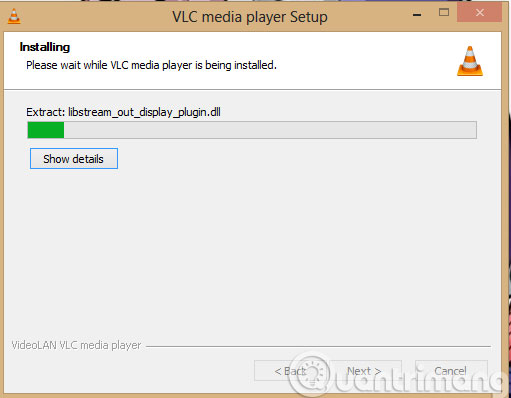
Bước 2:
Tại giao diện chính của VLC, các bạn chọn menu Media >> Open Capture Device (Ctrl + C)
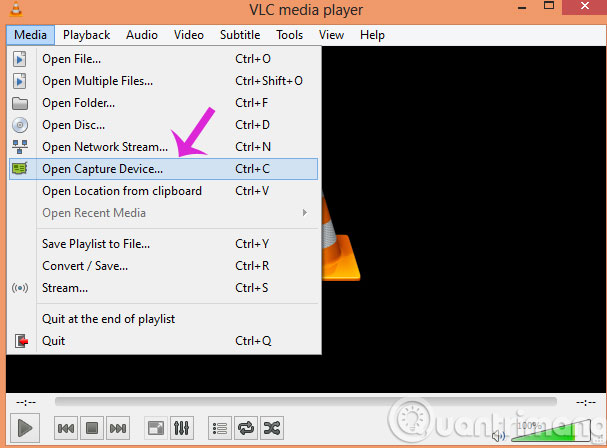
Bước 3:
Tại tab Capture Mode, các bạn hãy chọn vào menu sổ xuống và chọn Desktop
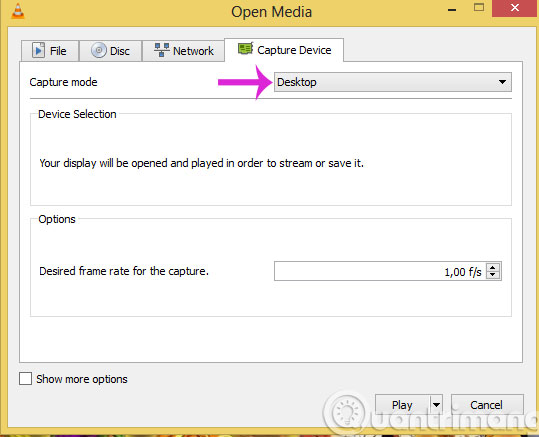
Bước 4:
Sau đó, chọn giá trị Desired Frame Rate for the capture mà bạn muốn. Nên chọn giá trị này trong khoảng 15 - 30f/s
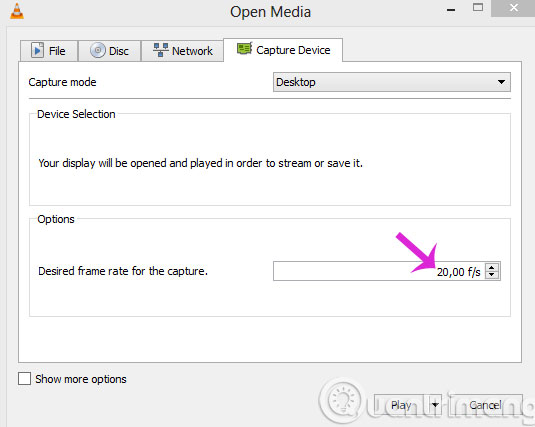
Bước 5:
Tại nút Play, các bạn hãy chọn vào Mũi tên trỏ xuống >> Convert
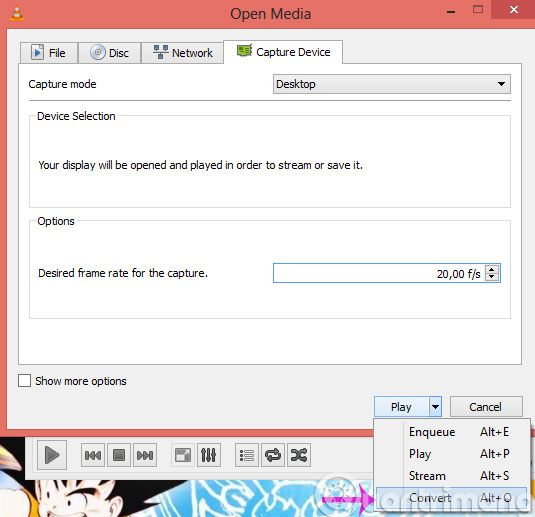
Bước 6:
Khi cửa sổ mới xuất hiện, các bạn
- Chọn định dạng video là Video – H.264 + MP3 (MP4).
- Destination File: Là đường dẫn - nơi lưu video sau khi đã được quay xong
Cuối cùng, hãy chọn Start để bắt đầu quay video màn hình Desktop trên máy tính của bạn
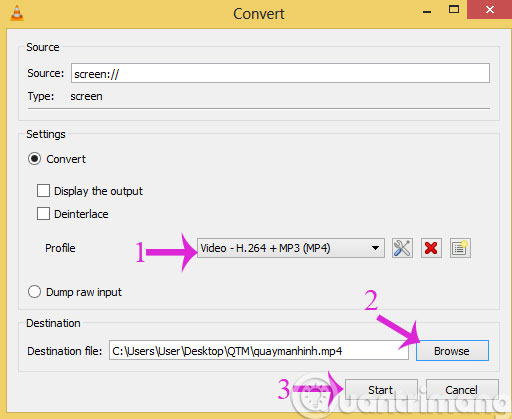
Trong khi đang quay video, nếu bạn muốn dừng lại, hãy click vào nút Hình vuông và click lại nút này để quay tiếp video.
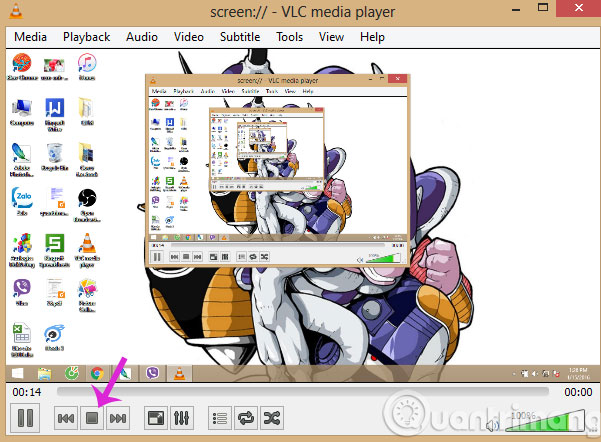
Như vậy, chúng tôi đã giới thiệu xong đến các bạn cách quay phim màn hình sử dụng VLC Media Player.
- Hướng dẫn quay phim màn hình bằng CyberLink Youcam
- Cách chụp ảnh website trên Chrome và Firefox
- Những cách chụp màn hình máy tính đơn giản
Chúc các bạn thành công!
 Công nghệ
Công nghệ  AI
AI  Windows
Windows  iPhone
iPhone  Android
Android  Học IT
Học IT  Download
Download  Tiện ích
Tiện ích  Khoa học
Khoa học  Game
Game  Làng CN
Làng CN  Ứng dụng
Ứng dụng 


















 Linux
Linux  Đồng hồ thông minh
Đồng hồ thông minh  macOS
macOS  Chụp ảnh - Quay phim
Chụp ảnh - Quay phim  Thủ thuật SEO
Thủ thuật SEO  Phần cứng
Phần cứng  Kiến thức cơ bản
Kiến thức cơ bản  Lập trình
Lập trình  Dịch vụ công trực tuyến
Dịch vụ công trực tuyến  Dịch vụ nhà mạng
Dịch vụ nhà mạng  Quiz công nghệ
Quiz công nghệ  Microsoft Word 2016
Microsoft Word 2016  Microsoft Word 2013
Microsoft Word 2013  Microsoft Word 2007
Microsoft Word 2007  Microsoft Excel 2019
Microsoft Excel 2019  Microsoft Excel 2016
Microsoft Excel 2016  Microsoft PowerPoint 2019
Microsoft PowerPoint 2019  Google Sheets
Google Sheets  Học Photoshop
Học Photoshop  Lập trình Scratch
Lập trình Scratch  Bootstrap
Bootstrap  Năng suất
Năng suất  Game - Trò chơi
Game - Trò chơi  Hệ thống
Hệ thống  Thiết kế & Đồ họa
Thiết kế & Đồ họa  Internet
Internet  Bảo mật, Antivirus
Bảo mật, Antivirus  Doanh nghiệp
Doanh nghiệp  Ảnh & Video
Ảnh & Video  Giải trí & Âm nhạc
Giải trí & Âm nhạc  Mạng xã hội
Mạng xã hội  Lập trình
Lập trình  Giáo dục - Học tập
Giáo dục - Học tập  Lối sống
Lối sống  Tài chính & Mua sắm
Tài chính & Mua sắm  AI Trí tuệ nhân tạo
AI Trí tuệ nhân tạo  ChatGPT
ChatGPT  Gemini
Gemini  Điện máy
Điện máy  Tivi
Tivi  Tủ lạnh
Tủ lạnh  Điều hòa
Điều hòa  Máy giặt
Máy giặt  Cuộc sống
Cuộc sống  TOP
TOP  Kỹ năng
Kỹ năng  Món ngon mỗi ngày
Món ngon mỗi ngày  Nuôi dạy con
Nuôi dạy con  Mẹo vặt
Mẹo vặt  Phim ảnh, Truyện
Phim ảnh, Truyện  Làm đẹp
Làm đẹp  DIY - Handmade
DIY - Handmade  Du lịch
Du lịch  Quà tặng
Quà tặng  Giải trí
Giải trí  Là gì?
Là gì?  Nhà đẹp
Nhà đẹp  Giáng sinh - Noel
Giáng sinh - Noel  Hướng dẫn
Hướng dẫn  Ô tô, Xe máy
Ô tô, Xe máy  Tấn công mạng
Tấn công mạng  Chuyện công nghệ
Chuyện công nghệ  Công nghệ mới
Công nghệ mới  Trí tuệ Thiên tài
Trí tuệ Thiên tài